Standardmäßig wird ja der Kindle 3 (Keyboard in meinem Fall) mit einem englischen Menü ausgeliefert und laut Amazon gibt es keine Möglichkeit diese Sprache zu ändern. Von Amazon selbst gibt es keine Sprachpakete und eine relativ einfache Möglichkeit diese nachzuinstallieren (wie z.B. beim deutschen Wörterbuch), gibt es auch nicht.
Jedoch gibt es die Möglichkeit andere Sprachpakete (hier Deutsch) zu installieren. Benötigt wird hier jedoch ein Jailbreak des Kindle 3, um alle Funktionen und Eigenschaften des Kindles nutzen zu können. Die Anleitung funktioniert für alle Kindle 3-Geräte. Ich übernehme keine Haftung für eventuelle Schäden an eurem Kindle und gebe euch keine Garantie, dass alles einwandfrei läuft. Jedoch keine Sorge, der Jailbreak ist sehr einfach zu erledigen und wird hier auch sehr ausführlichst beschrieben. Probleme beim Jailbreak können eigentlich nicht auftreten.
Ein Jailbreak (englisch für Gefängnisausbruch) dient dazu, mithilfe von sogenannten Modifications, neue Funktionen für den Kindle freizuschalten. Funktionen, die standardmäßig in der Amazon-Firmware des Kindles nicht vorhanden oder deaktiviert sind. So kann man nach dem erfolgreichen Jailbreaken z.B. die Menüsprache und Text To Speech auf Deutsch umstellen, neue Hintergrundbilder hinzufügen, die Fortschrittsleiste ausblenden und noch vieles mehr.
Grundsätzlich ist ein Jailbreak dafür da, dass man den Kindle im vollen Umfang modifizieren und anpassen kann. Amazon selbst nimmt davon keinen Schaden, man verliert auch nicht den Garantieanspruch für das Gerät. Der Jailbreak an sich ist also vollkommen legal und man braucht sich deswegen keine Sorgen machen.
1. Kindle Version herausfinden
Damit ihr wisst, welche Datei ihr später auf den Kindle spielen müsst, solltet ihr herausfinden welche Kindle-Version bei euch installiert ist. Zur Auswahl stehen Kindle 3.3, 3.2.1 oder niedrigere Versionen. Um eure Version zu 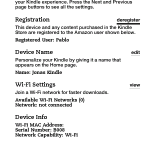 checken, geht ihr auf HOME|MENU|SETTINGS. Ganz unten rechts steht die Version, die auf eurem Kindle vorhanden ist. Hier in meinem Fall, Kindle 3.3.
checken, geht ihr auf HOME|MENU|SETTINGS. Ganz unten rechts steht die Version, die auf eurem Kindle vorhanden ist. Hier in meinem Fall, Kindle 3.3.
2. Kindle Seriennummer herausfinden
Neben der Kindle Version benötigt ihr auch noch den ersten Teil eurer Kindle-Seriennummer. Diese findet ihr unter HOME|MENU|SETTINGS unter „Device Info“ (siehe Screenshot1) Notiert euch den ersten Teil der Seriennummer (benötigt ihr später noch). In meinem Fall ist das B008 und das steht für folgendes Gerät: Kindle 3 WIFI version. Welchen Kindle ihr nun besitzt könnt ihr aus der folgenden Tabelle entnehmen:
B008 = Kindle 3 WIFI version (k3w)
B006 = Kindle 3 3G + WIFI U.S. version (k3g)
B00A = Kindle 3 3G + WIFI European version (k3gb)
Kurz: Notiert euch den ersten Teil der Seriennummer (z.B. B008) und merkt auch den dahinter stehen Code aus der Tabelle (bei mir k3w).
3. Kindle – Jailbreak downloaden und passende Datei auswählen
Downloaded die benötigten Jailbreak-Dateien unter folgendem Link: Kindle-Jailbreak. Ganz unten beim ersten Beitrag findet ihr die angehängten Dateien. Hier solltet ihr die Datei kindle-jailbreak-0.11.N.zip (Name kann je nach Versionsnummer abweichen) downloaden. Das ZIP-Archiv entpackt ihr wiederum und der entpackte Inhalt sollte etwa wie folgt aussehen:
Nun sucht ihr die passende Datei für euch, welche ihr danach auf euren Kindle kopieren müsst. Mein Kindle hat die Version 3.3 mit der Serienummer B008 (Kindle Wifi Version) und dem Kürzel k3w. Wichtig ist eigentlich nur das Kürzel, hier k3w. In den entpackten Dateien gibt es zwei Dateien mit diesem Kürzel. Eine Installations- und eine Deinstallationsdatei für den Jailbreak. Da wird den Jailbreak ja installieren und nicht deinstallieren wollen, entscheiden wir uns hier für die Installationsdatei.
![]()
4. Kindle – Kindle vorbereiten und Jailbreak installieren
Nun solltet ihr euren Kindle mit dem Computer verbinden (via USB-Kabel) und diesen im Windows-Explorer (auch Computer genannt) öffnen. Die Jailbreak-Installationsdatei solltet ihr in das Hauptverzeichnis eures Kindles kopieren, sodass das ungefähr so bei euch aussehen sollte:
Nun entfernt ihr euren Kindle wieder vom Computer und deaktiviert erst einmal das WLAN/WIFI eures Kindles: HOME|MENU|TURN WIRELESS OFF (falls noch nicht deaktiviert). Danach geht ihr in die Einstellungen mit HOME|MENU|SETTINGS und hier drückt ihr dann nochmal MENU um in ein erweitertes Menü zu gelangen.
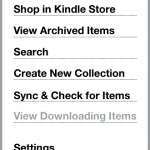
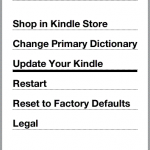
In diesem erweiterten Menü könnt ihr dann den Punkt „Update your Kindle“ auswählen und mit OK bestätigen. Der Kindle installiert nun selbstständig die neue Software (inkl Jailbreak). Der Installationsvorgang kann zwischen 30 Sekunden und 10 Minuten dauern. Bei mir hat es maximal 1 Minute gedauert, bis der Kindle wieder lauffähig war. Hat alles geklappt, erscheint eine Meldung „Update successfull“ und der Kindle startet sich dann komplett neu.
Mission done. Dein Kindle ist nun gejailbreakt.
5. Wie und jetzt?
Der Jailbreak ist nur die Basis, das Basissystem für alle weiteren Modifications. Noch haben wir keine Erweiterungen für den Kindle installiert, aber ich werde weitere Anleitungen zum Installieren von Kindle-Erweiterungen (wie z.B. neue Hintergrundbilder oder deutsches Menü) veröffentlichen. Der erste Schritt dahin ist jedoch schon gesetzt.
Ich hoffe bei euch hat alles geklappt! Solltet ihr Fragen oder Anregungen haben, könnt ihr mir gerne einen Kommentar schreiben. :)
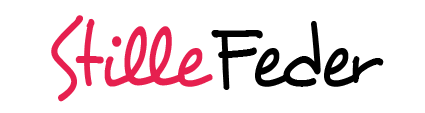
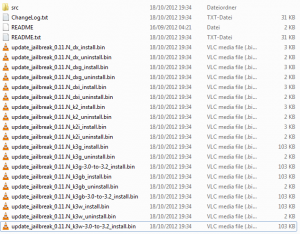
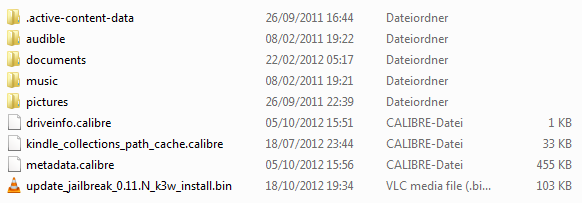

Schreibe einen Kommentar